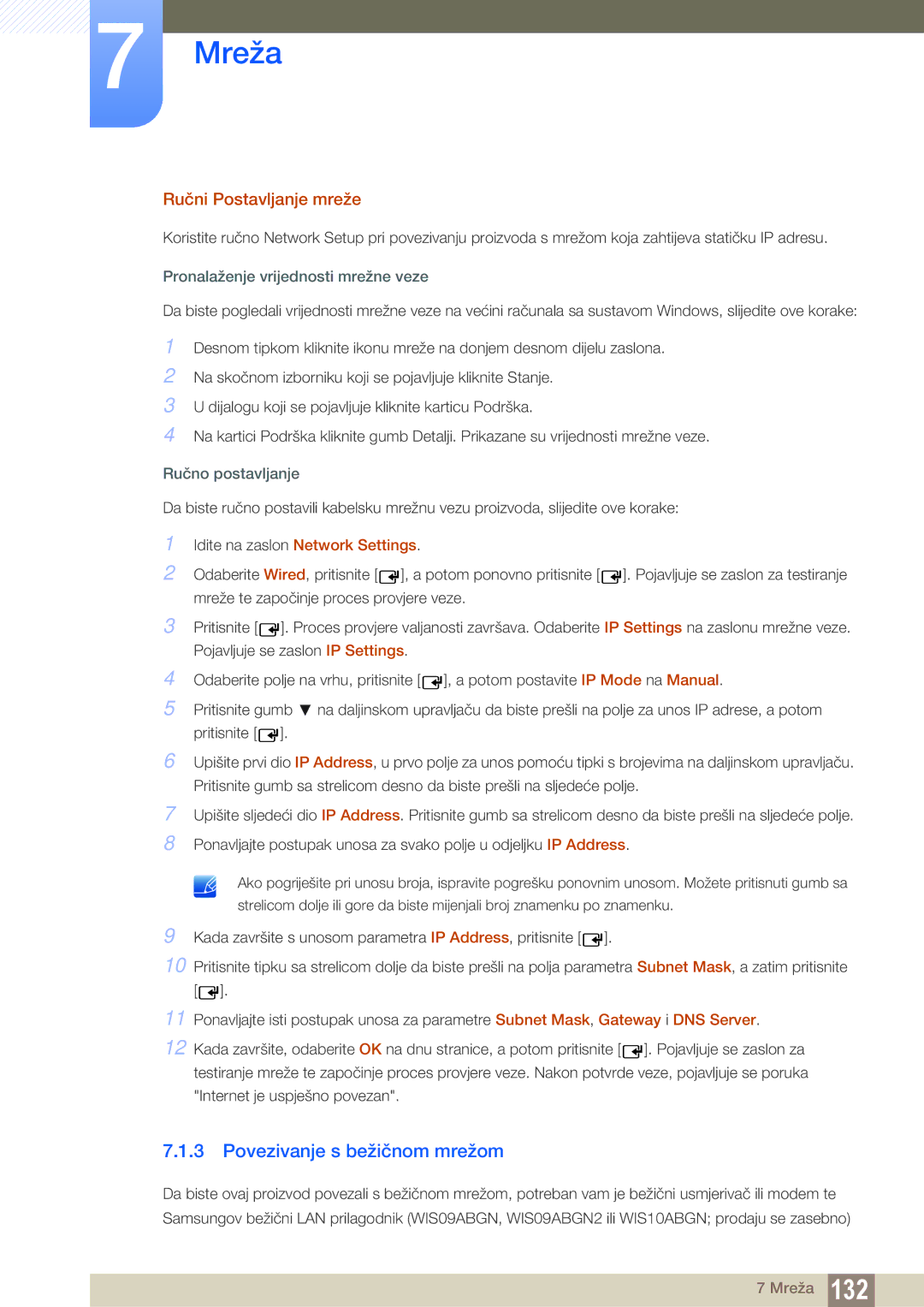7Mreža
Ručni Postavljanje mreže
Koristite ručno Network Setup pri povezivanju proizvoda s mrežom koja zahtijeva statičku IP adresu. Pronalaženje vrijednosti mrežne veze
Da biste pogledali vrijednosti mrežne veze na većini računala sa sustavom Windows, slijedite ove korake:
1Desnom tipkom kliknite ikonu mreže na donjem desnom dijelu zaslona.
2Na skočnom izborniku koji se pojavljuje kliknite Stanje.
3U dijalogu koji se pojavljuje kliknite karticu Podrška.
4Na kartici Podrška kliknite gumb Detalji. Prikazane su vrijednosti mrežne veze.
Ručno postavljanje
Da biste ručno postavili kabelsku mrežnu vezu proizvoda, slijedite ove korake:
1Idite na zaslon Network Settings.
2Odaberite Wired, pritisnite [ ![]() ], a potom ponovno pritisnite [
], a potom ponovno pritisnite [![]() ]. Pojavljuje se zaslon za testiranje mreže te započinje proces provjere veze.
]. Pojavljuje se zaslon za testiranje mreže te započinje proces provjere veze.
3Pritisnite [ ![]() ]. Proces provjere valjanosti završava. Odaberite IP Settings na zaslonu mrežne veze. Pojavljuje se zaslon IP Settings.
]. Proces provjere valjanosti završava. Odaberite IP Settings na zaslonu mrežne veze. Pojavljuje se zaslon IP Settings.
4Odaberite polje na vrhu, pritisnite [ ![]() ], a potom postavite IP Mode na Manual.
], a potom postavite IP Mode na Manual.
5 Pritisnite gumb na daljinskom upravljaču da biste prešli na polje za unos IP adrese, a potom pritisnite [ ![]() ].
].
6Upišite prvi dio IP Address, u prvo polje za unos pomoću tipki s brojevima na daljinskom upravljaču. Pritisnite gumb sa strelicom desno da biste prešli na sljedeće polje.
7Upišite sljedeći dio IP Address. Pritisnite gumb sa strelicom desno da biste prešli na sljedeće polje.
8Ponavljajte postupak unosa za svako polje u odjeljku IP Address.
Ako pogriješite pri unosu broja, ispravite pogrešku ponovnim unosom. Možete pritisnuti gumb sa
strelicom dolje ili gore da biste mijenjali broj znamenku po znamenku.
9Kada završite s unosom parametra IP Address, pritisnite [![]() ].
].
10Pritisnite tipku sa strelicom dolje da biste prešli na polja parametra Subnet Mask, a zatim pritisnite [![]() ].
].
11Ponavljajte isti postupak unosa za parametre Subnet Mask, Gateway i DNS Server.
12Kada završite, odaberite OK na dnu stranice, a potom pritisnite [![]() ]. Pojavljuje se zaslon za testiranje mreže te započinje proces provjere veze. Nakon potvrde veze, pojavljuje se poruka "Internet je uspješno povezan".
]. Pojavljuje se zaslon za testiranje mreže te započinje proces provjere veze. Nakon potvrde veze, pojavljuje se poruka "Internet je uspješno povezan".
7.1.3 Povezivanje s bežičnom mrežom
Da biste ovaj proizvod povezali s bežičnom mrežom, potreban vam je bežični usmjerivač ili modem te Samsungov bežični LAN prilagodnik (WIS09ABGN, WIS09ABGN2 ili WIS10ABGN; prodaju se zasebno)
7 Mreža 132